So können Sie Ihre GMX E-Mails auf der Smartwatch lesen
Sie sind unterwegs und erwarten eine wichtige E-Mail? Dann kann es lästig sein, regelmäßig das Handy aus der Tasche zu ziehen. Wenn Sie aber eine Smartwatch am Handgelenk tragen, gibt es eine praktische Lösung! Wir zeigen Ihnen, wie Sie Ihre GMX E-Mails direkt auf Ihrer Smartwatch lesen können.

In diesem Blog-Beitrag…
✓ GMX E-Mails auf der Smartwatch empfangen – so geht's
✓ So können Sie Ihre E-Mails auf der Apple Watch lesen
✓ Und so geht's bei Samsung
Smartwatches erfreuen sich immer größer werdender Beliebtheit – ob als praktischer Begleiter beim Joggen oder einfach als Accessoire beim entspannten Bummeln durch die Stadt. Schon 2021 trug rund jeder dritte Deutsche einen kleinen Computer am Handgelenk.✓ GMX E-Mails auf der Smartwatch empfangen – so geht's
✓ So können Sie Ihre E-Mails auf der Apple Watch lesen
✓ Und so geht's bei Samsung
Und das aus gutem Grund: Die smarten Uhren können die Benachrichtigungen Ihres Smartphones direkt aufs Handgelenk spiegeln. Mit den richtigen Einstellungen lassen sich so auch Ihre GMX E-Mails bequem auf der Uhr lesen.
Warten Sie auf eine wichtige Nachricht? Dann spüren Sie per Vibration sofort, wenn sie eintrifft – ohne ständig aufs Handy schauen zu müssen.
Möglich wird das über die Benachrichtigungseinstellungen Ihres Smartphones, die ganz einfach mit Ihrer Smartwatch gekoppelt werden können.

GMX E-Mails auf der Smartwatch empfangen – so geht's
Damit Sie Ihre GMX E-Mails auch auf der Uhr empfangen und lesen benötigen Sie keine neue App. Außerdem funktioniert die Einrichtung bei den meisten Modellen ganz ähnlich – wir zeigen Ihnen, wie es am Beispiel der Samsung Galaxy Watch und der Apple Watch geht.So können Sie Ihre E-Mails auf der Apple Watch lesen:
1. Stellen Sie zunächst sicher, dass Ihre Smartwatch mit Ihrem Telefon verbunden ist – das funktioniert in der Regel über Bluetooth.2. In den allgemeinen Smartphone-Einstellungen: Aktivieren Sie die Push-Benachrichtigungen für die GMX Mail App. Tippen Sie dazu auf Einstellungen > Mitteilungen und lassen die Push-Mitteilung für Ihre GMX App zu. Nur so können Sie die E-Mails später auch auf Ihrer Uhr lesen.
3. In der "Watch"-App auf Ihrem Smartphone: Tippen Sie hier auf den Punkt "Mitteilungen" und wählen Sie aus, in welcher Form und Ansicht die Mitteilungen zu Ihren neuen GMX Mails angezeigt werden sollen:
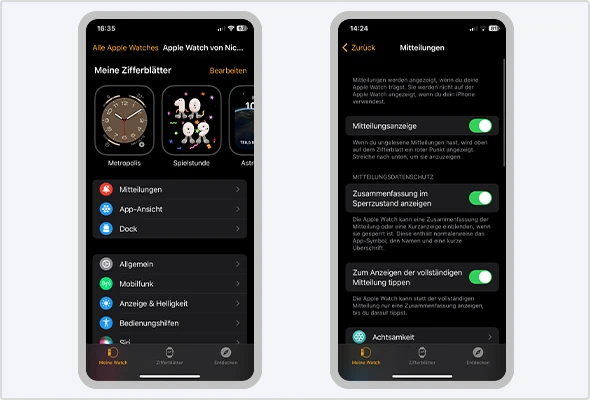
4. Aktivieren Sie dann unten in der App-Übersicht (unter dem Menüpunkt IPHONE-HINWEISE SPIEGELN VON) den Schieberegler bei Ihrer "GMX Mail" App – fertig:
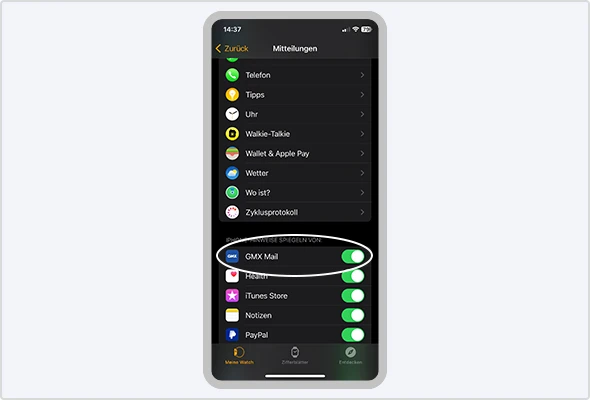

Und so geht's bei Samsung:
1. Stellen Sie auch hier zuerst sicher, dass Ihre Samsung Galaxy Watch mit Ihrem Smartphone verbunden ist.2. Aktivieren Sie in den Einstellungen Ihres Smartphones unter Benachrichtigungen die Push-Mitteilungen der GMX App.
3. Rufen Sie dann auf Ihrem Handy die Galaxy Wearable App auf. Über Uhren-Einstellungen > Benachrichtigungen > App-Benachrichtigungen gelangen Sie zu Ihrer App-Übersicht. Schalten Sie nun die Benachrichtigungen bei Ihrer GMX App ein.
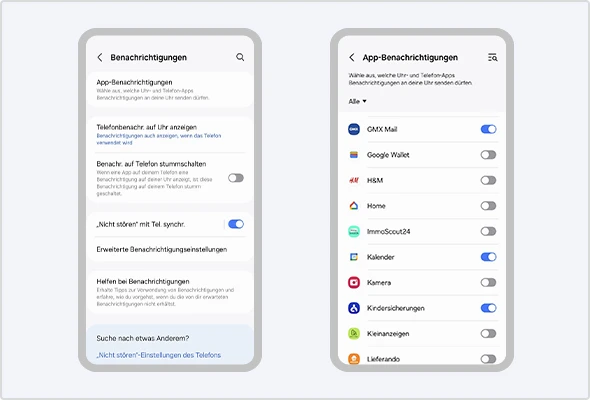
Haben Sie nun alles richtig eingerichtet, werden Ihnen neue E-Mails künftig automatisch auf Ihrer Smartwatch angezeigt.


Und wenn Ihnen GMX gefällt, geben Sie uns auch gerne positives Feedback auf der Bewertungsplattform Trustpilot!
56 Personen finden diesen Artikel hilfreich.
Ähnliche Artikel